word中如何添加尾注?以下内容主要是在电子数码产品中针对遇上Word文档怎么设置尾注等问题,我们该怎么处理呢。接下来就让我们来一起来看看吧,希望能帮你解决到相关问题。
word中如何添加尾注
工具/原材料
word2016版、电脑。
1、打开电脑找到并点击word2016版软件;
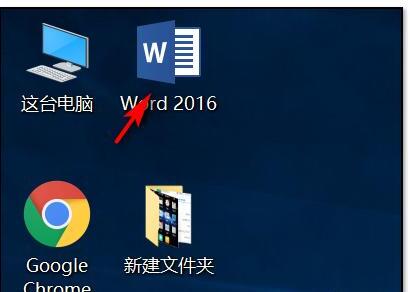
2、打开word文档以后,为了便于更好的示范先在空白文档内编辑任意文字内容;

3、编辑好任意文字内容以后,在上方的菜单栏中找到并点击“引用”的命令;
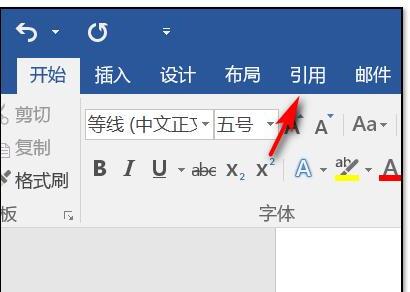
4、点击引用功能以后,在下方的工具栏中找到并点击“脚注”旁有个小箭头符号的命令;
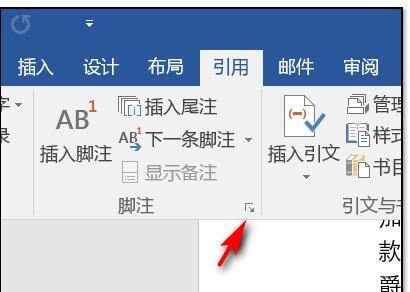
5、在弹出的界面中点击“尾注”后,在点击“符号”的命令;
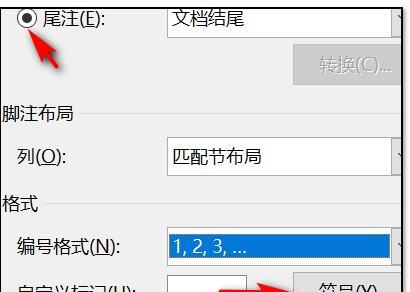
6、点击符号以后,在界面框中选择中括号的符号;
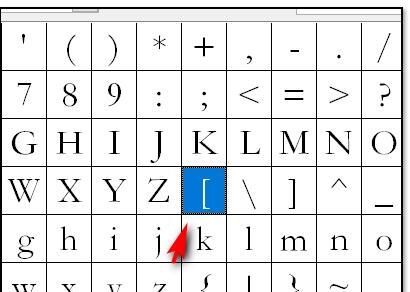
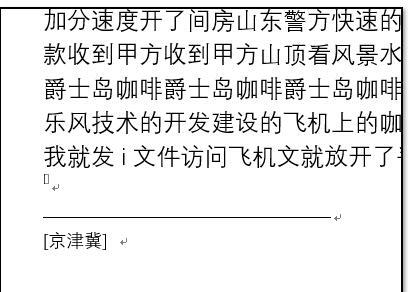
Word文档怎么设置尾注
第一:打开一个需要设置尾注的【Word文档】,选择上方菜单栏中的【引用】,点击【插入尾注】,在文档结尾处就会出现一条横线和文字的输入行,输入尾注内容后,点击脚注选项卡右下角的【双向箭头】图标,进入脚注和尾注的设置窗口;
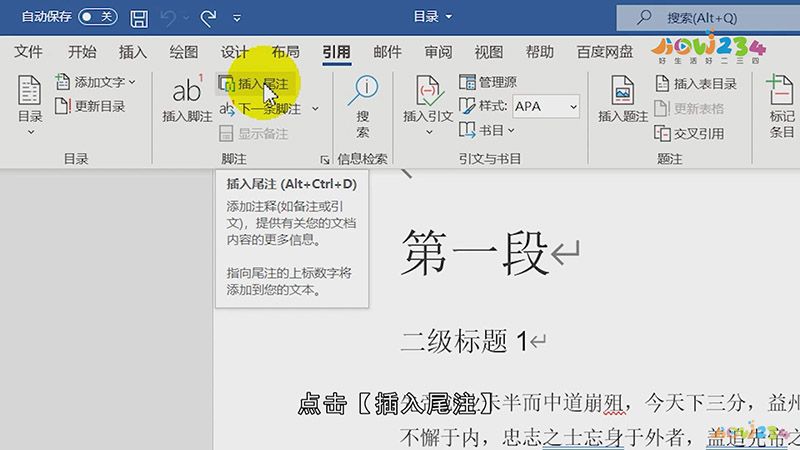
第二:打开尾注右侧的【下拉选项】设置尾注的位置,然后设置尾注的【编号格式】,可以选择编号的【起始号码】与【编号】是否连续,最后打开【将更改应用于】的下拉选项,选择尾注的应用范围,设置完成后点击窗口左下角的【插入】即可;
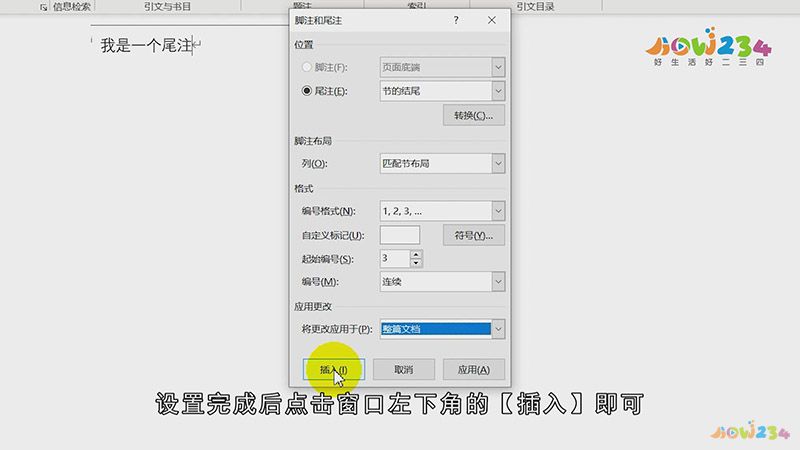
总结
本图文教程演示机型:联想 y7000,适用系统:Windows 10,软件版本:Word 2021;以上就是关于Word文档怎么设置尾注的全部内容,希望本文的介绍能帮你解决到相关问题,如还需了解其他信息,请关注本站其他相关信息。
